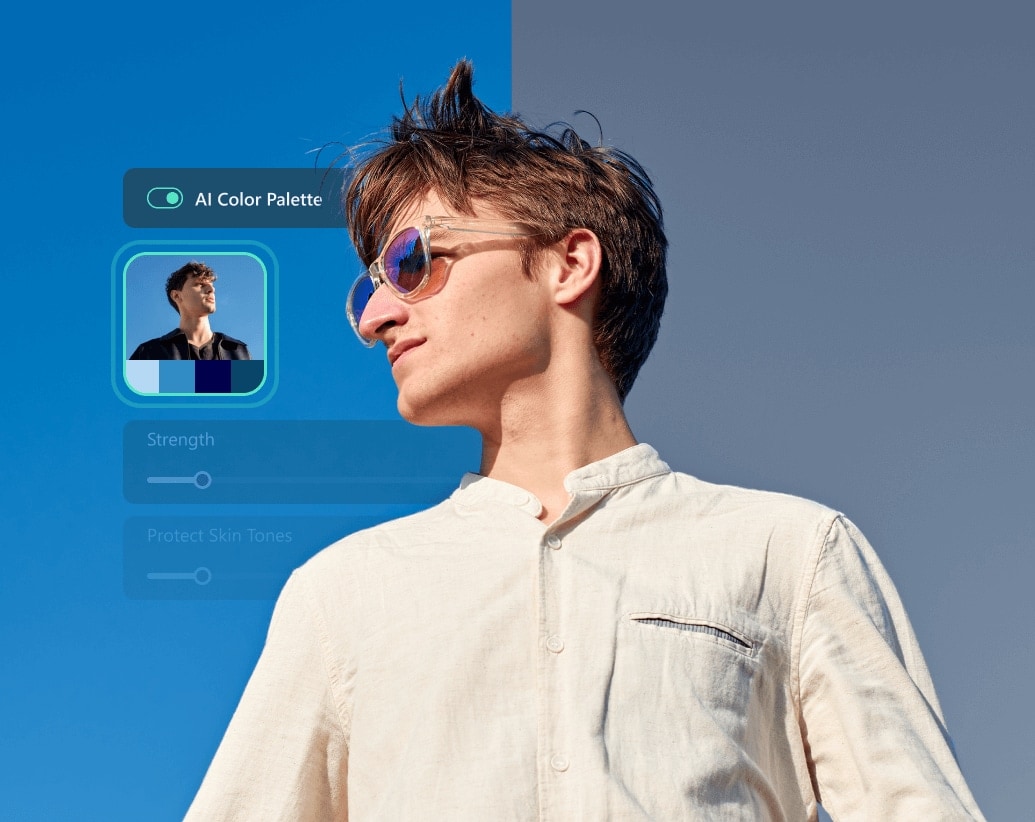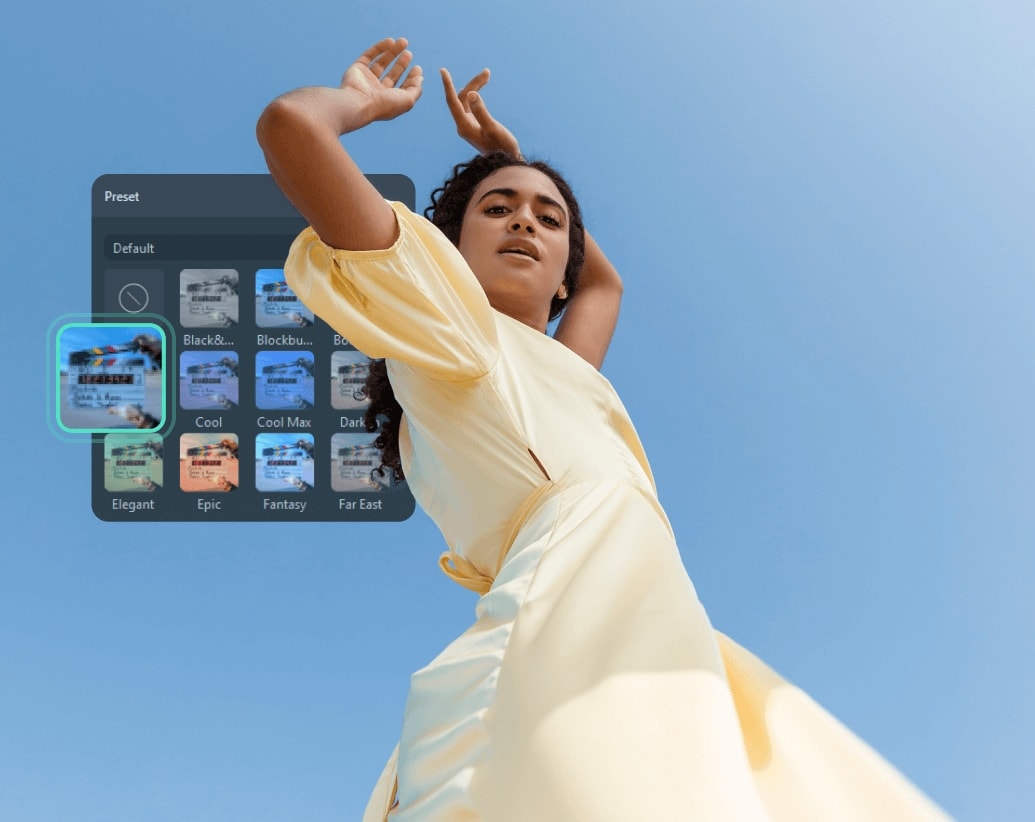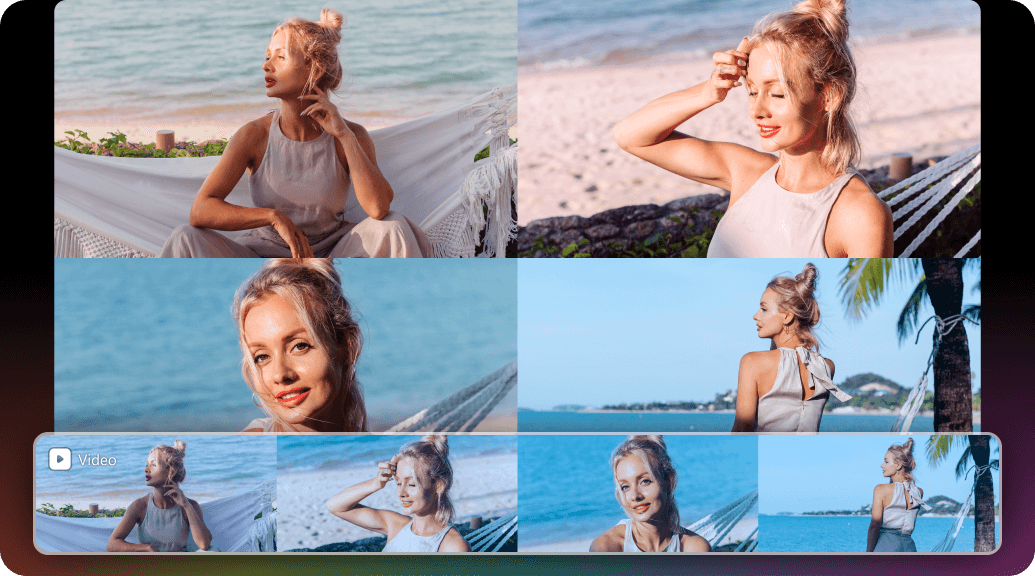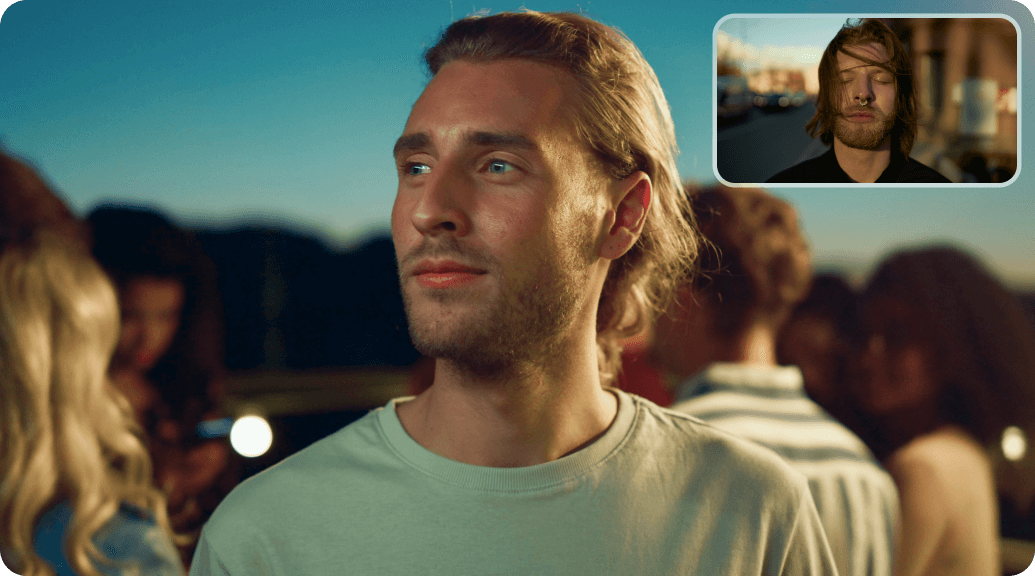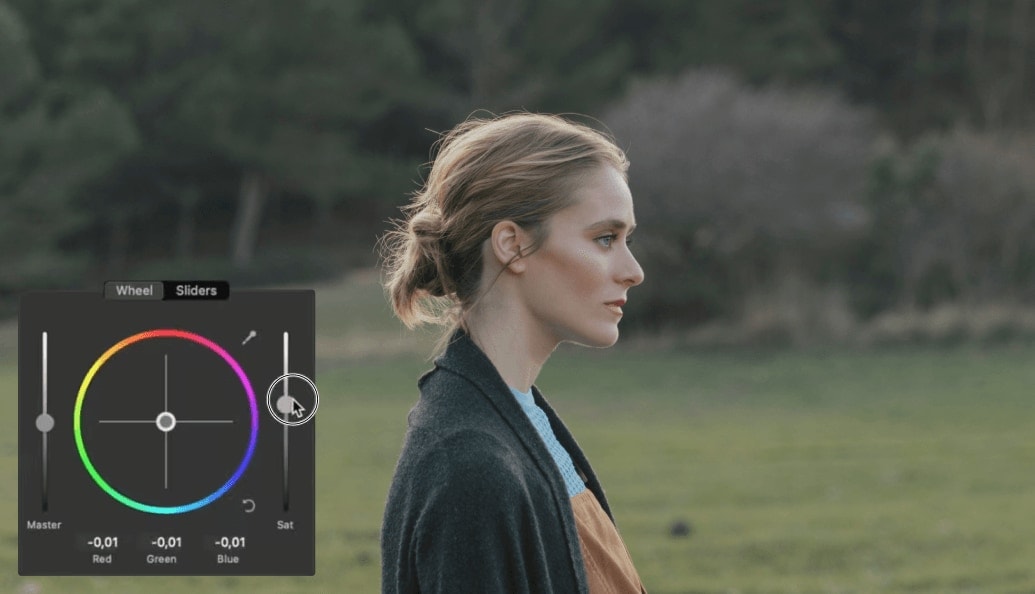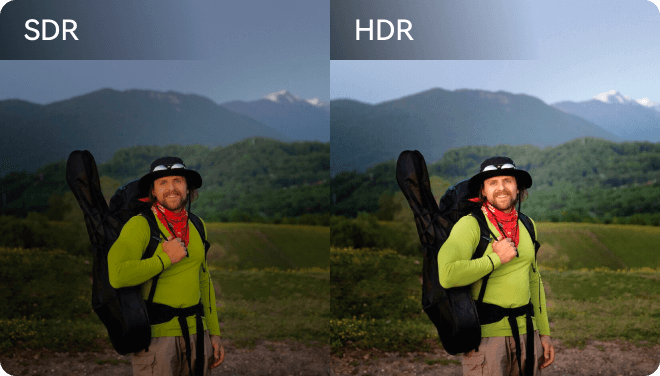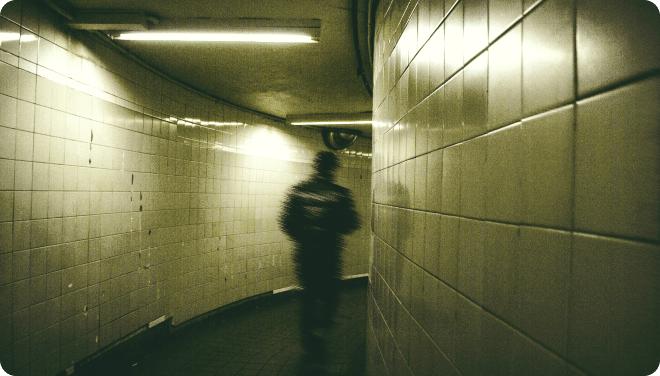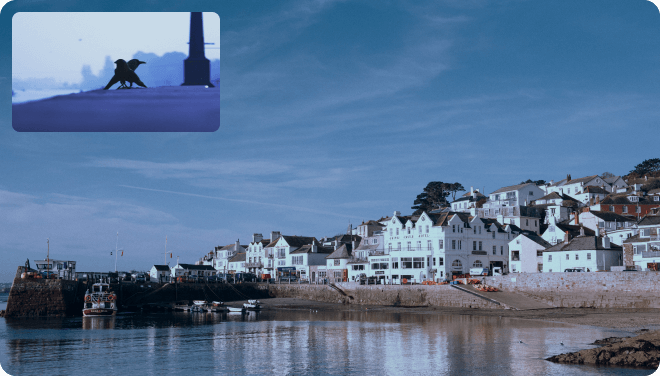Palette de couleurs IA :
Faire correspondre automatiquement les couleurs des photos ou vidéos
Optez pour la nouvelle génération de correspondance des couleurs avec la palette de couleurs IA de Filmora (la version améliorée de la correspondance des couleurs). Extrait les couleurs d'images ou de vidéos grâce à l'IA et crée une palette pour uniformiser l'aspect de vos créations.
 4.7 (15746 Avis)
4.7 (15746 Avis) Win 11 /Win 10 / Win 8 / Win7 (64 bit OS) | Configuration requise
macOS 10.15 - macOS 14 (10.14 ou antérieur ? Cliquez ici) | Compatible avec les Apple M1 et M2
Copier, Assortir, Parfait
Oubliez l'étalonnage fastidieux des couleurs pour créer la scène, l'ambiance et le ton parfaits. Laissez l'algorithme de l'IA ultra-performant de Filmora faire le travail à votre place. Il peut copier les couleurs d'images ou de vidéos et créer une palette correspondante en quelques secondes, ce qui vous permet de la perfectionner par des ajustements manuels.
Extraire automatiquement les couleurs souhaitées et les faire correspondre
Vous n'avez pas besoin de faire des pieds et des mains pour faire correspondre les couleurs des photos ou des clips vidéo. L'outil de correspondance des couleurs par IA analyse la palette de couleurs de votre image de référence ou de l'image vidéo sélectionnée et génère automatiquement une palette de couleurs. Il suffit d'un seul clic pour l'appliquer à votre vidéo. Et Encore mieux ? ? Vous pouvez l'enregistrer en tant que préréglage pour assurer la cohérence entre les projets.
Ajuster l'intensité de la correspondance des couleurs pour un look parfait
La palette de couleurs IA de Filmora ne vous prive pas de votre liberté de création, bien au contraire. Vous avez un contrôle total sur l'aspect final. En plus de régler l'intensité de la palette de couleurs, vous pouvez expérimenter les courbes RVB, modifier les tons clairs, les tons moyens et les ombres sur les roues chromatiques et adapter la teinte, la saturation et la luminance de chaque couleur à votre vision.
Protéger les tons de la peau des changements radicaux
Les tons de peau ne sont pas à l'abri des changements dus à la correspondance des couleurs. Après tout, votre nouvelle palette de couleurs s'applique à l'ensemble de la vidéo ou de l'image. Ne vous inquiétez pas, le correcteur de couleurs automatique de Filmora vous permet de protéger les tons de la peau. Vous pouvez faire en sorte qu'elles aient l'air naturelles, que ce soit en poussant le niveau de protection au maximum ou en autorisant un certain étalonnage des couleurs.
Au-delà de la correspondance des couleurs, personnalisez vos LUTs 3D
Ne vous arrêtez pas à votre palette de couleurs harmonisées. Donnez une nouvelle vie à votre palette de couleurs avec les LUTs 3D professionnelles de Filmora. Choisissez parmi des centaines de LUT prédéfinies pour un étalonnage instantané des couleurs et personnalisez leur intensité pour ajouter de la profondeur et obtenir des effets cinématographiques. Vous pouvez même importer des LUT personnalisées pour obtenir une ambiance visuelle unique.
Votre premier choix pour l'excellence en matière de correspondance des couleurs
Comment utiliser l'outil de correspondance des couleurs dans Filmora
L'utilisation de la palette de couleurs IA de Filmora pour extraire les couleurs est un jeu d'enfant. Suivez les étapes ci-dessous une fois que vous avez installé Filmora sur votre PC ou Mac.
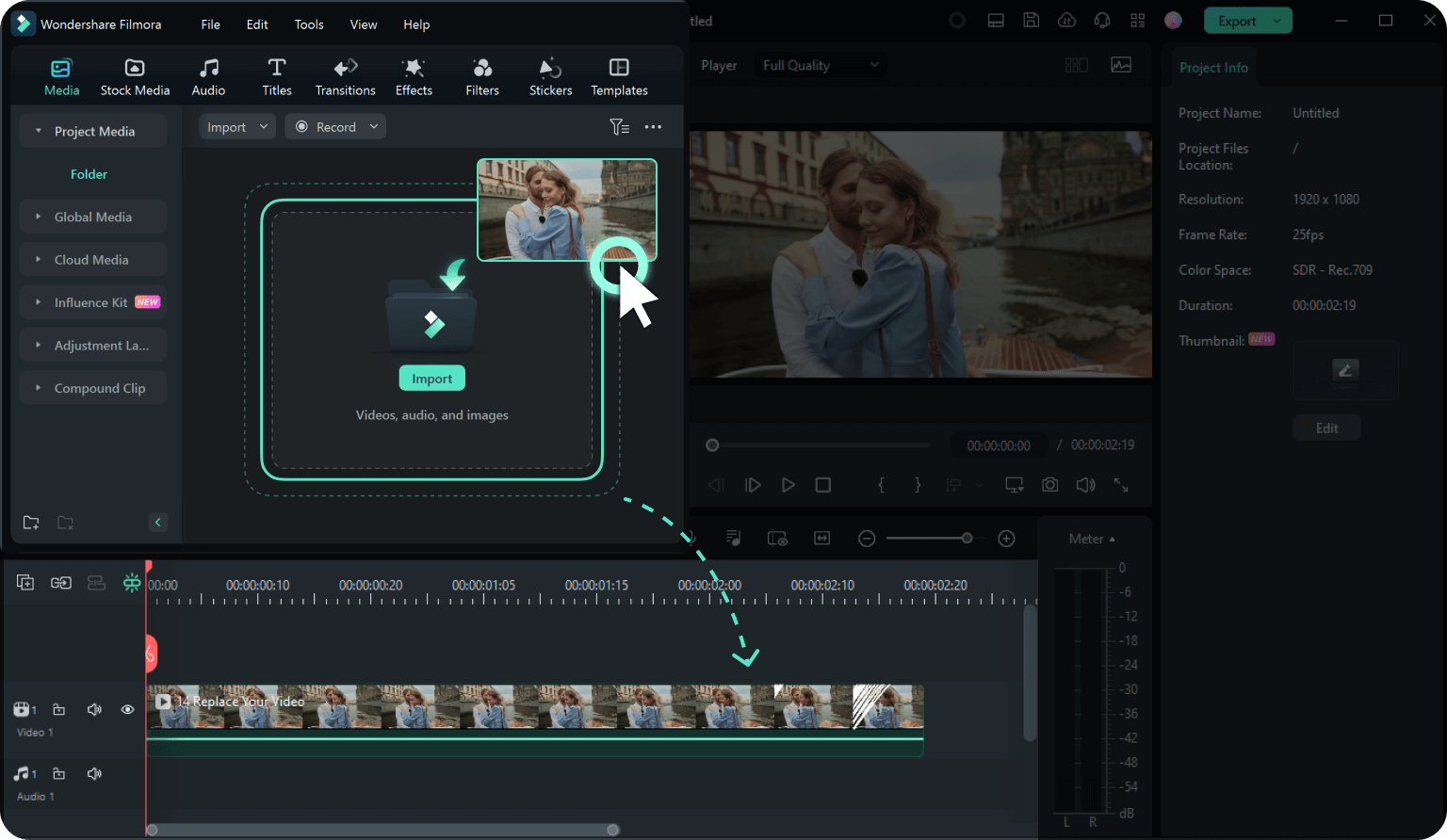
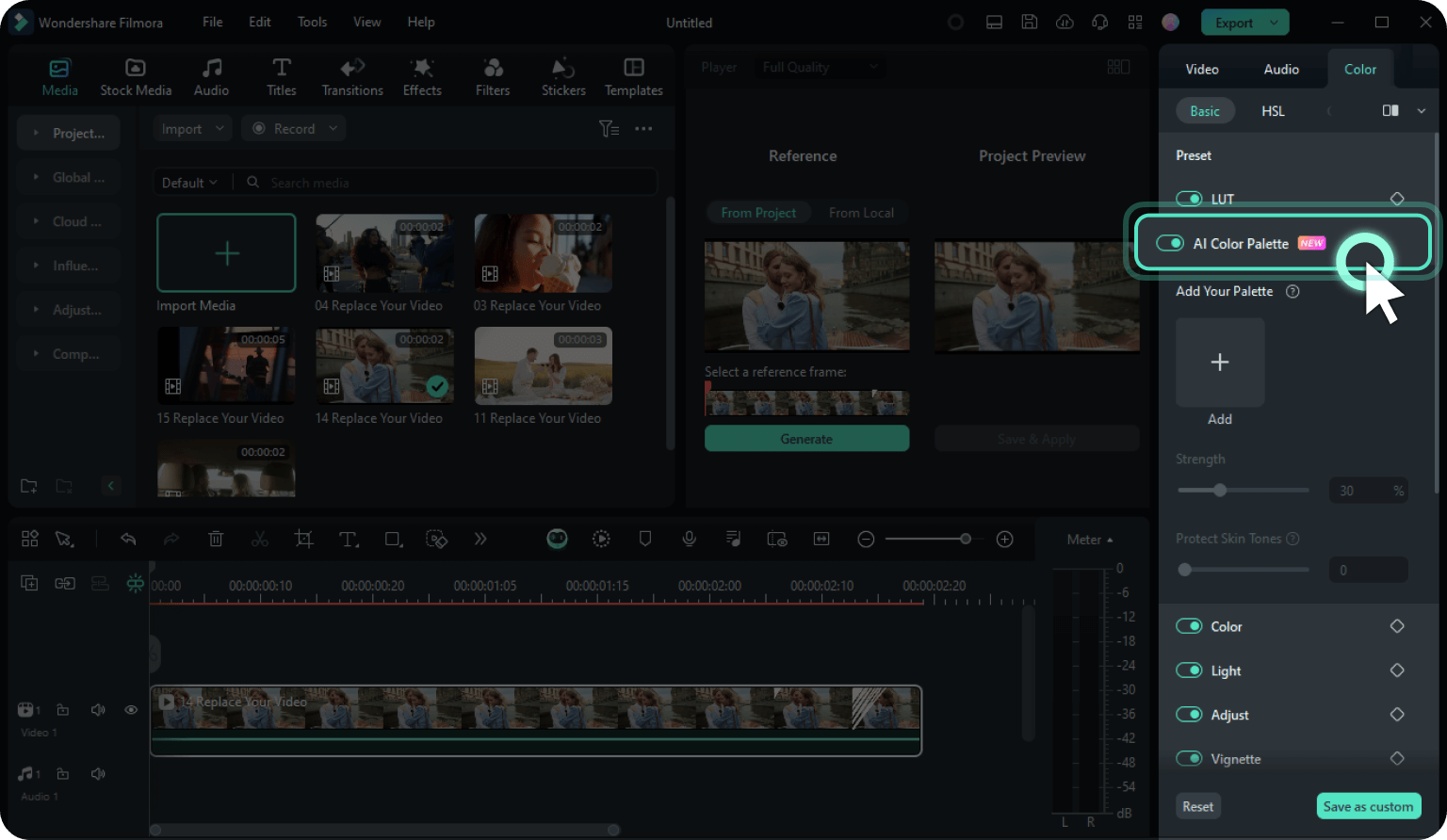
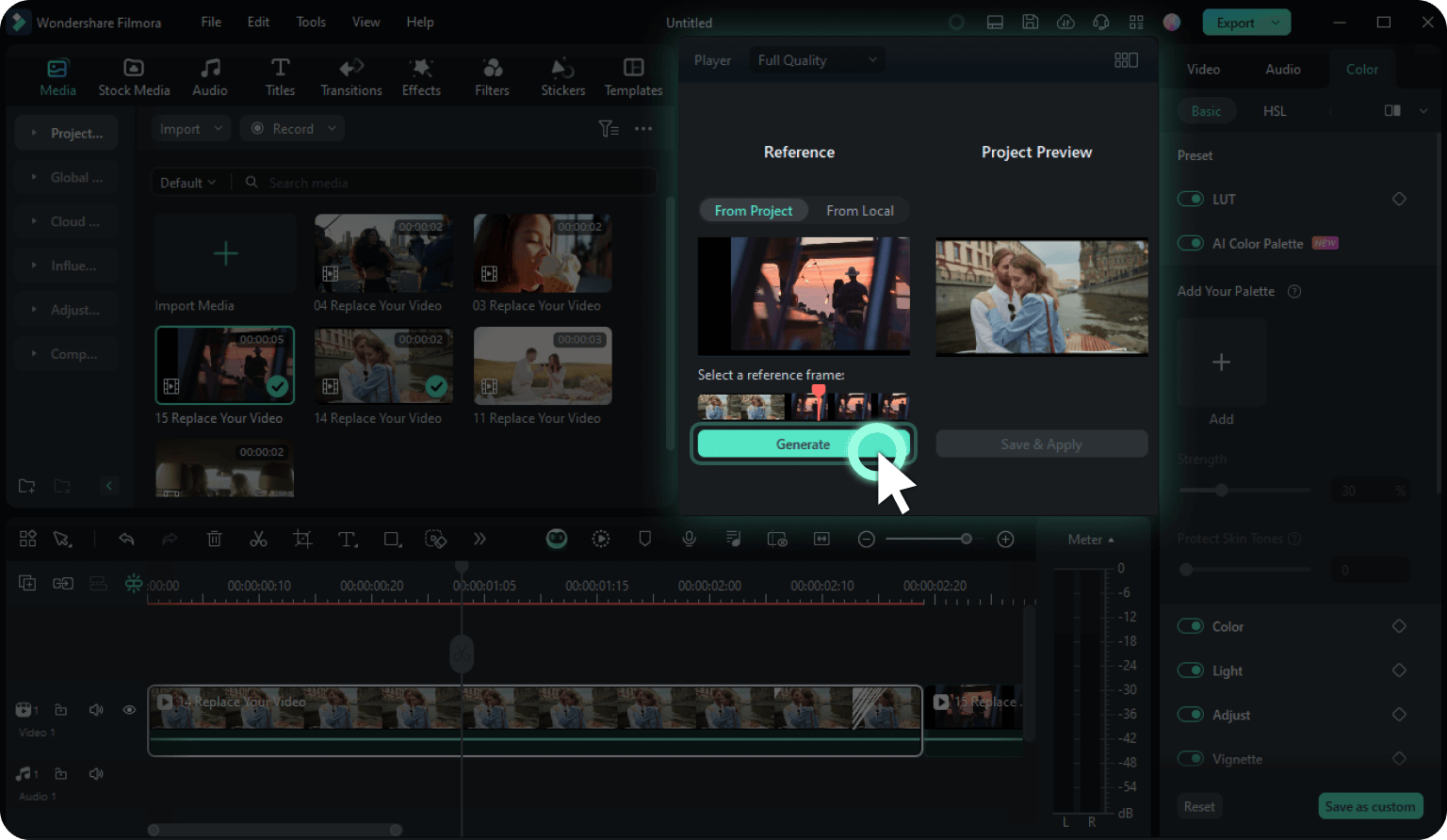
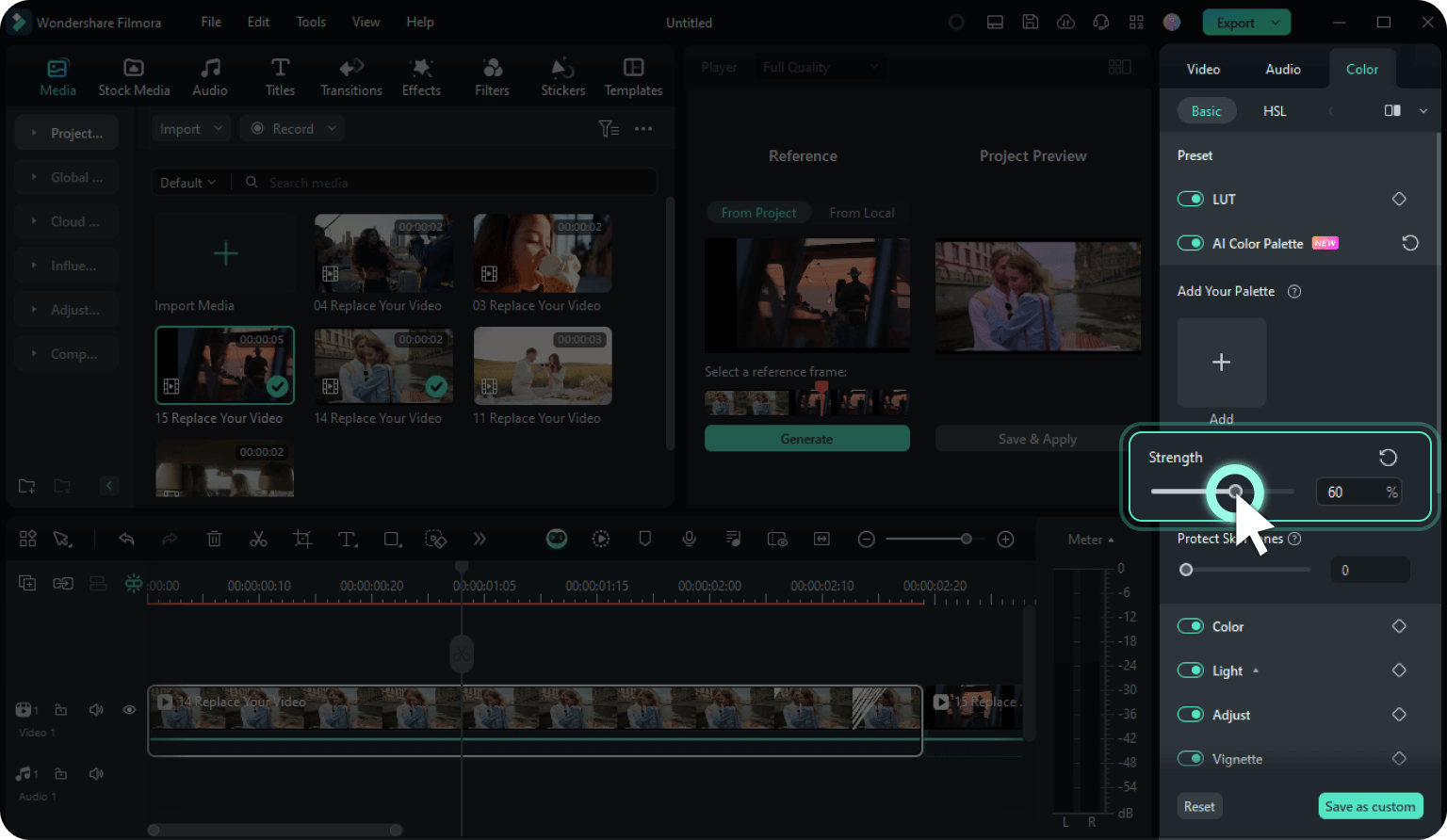
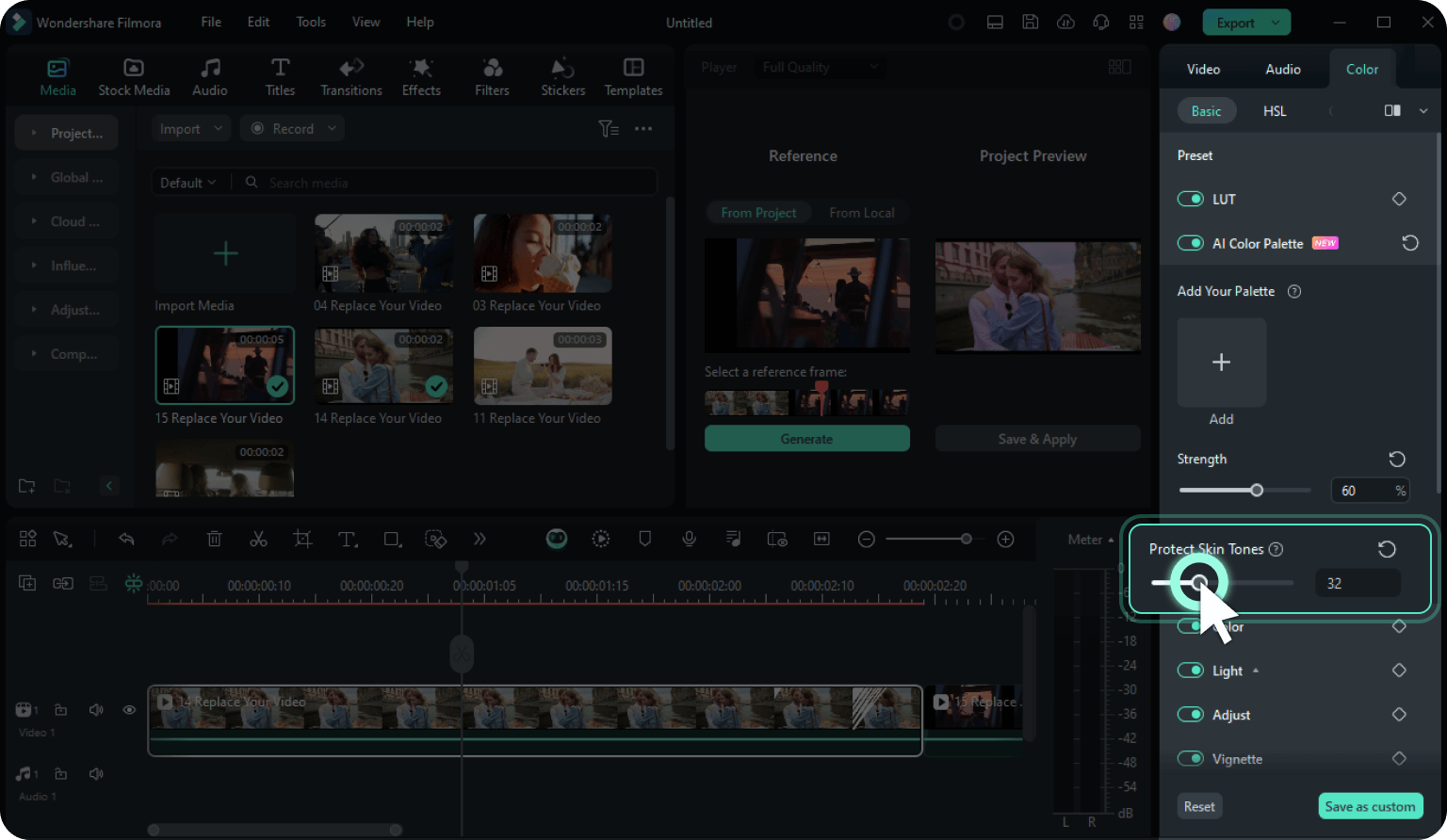
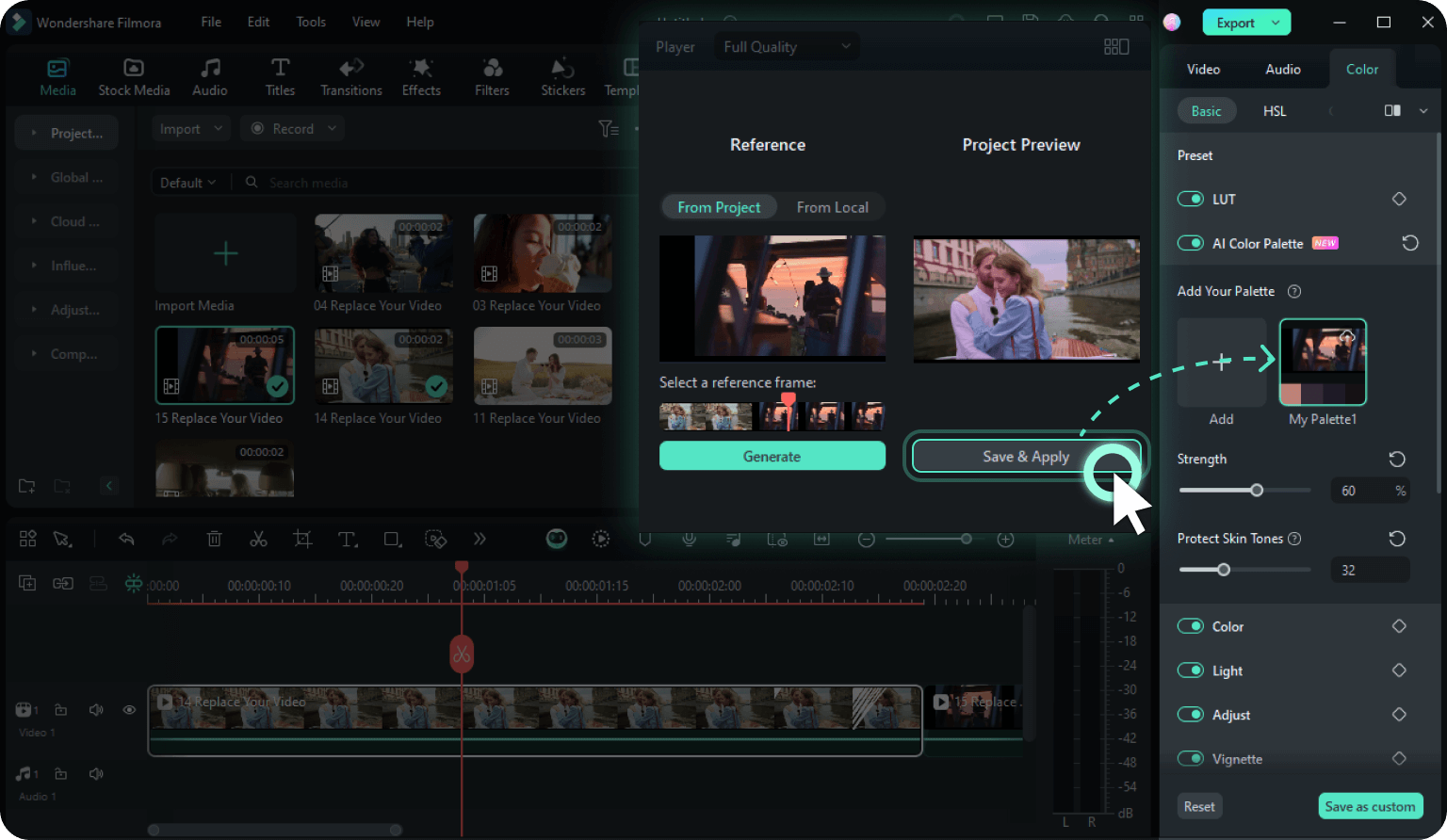
Étape 1 : Importer vos images ou vidéos
Téléversez une photo ou une vidéo de référence et le fichier cible pour la correspondance des couleurs de l'IA dans le panneau Média. Faites-les glisser et déposez-les sur la Timeline.
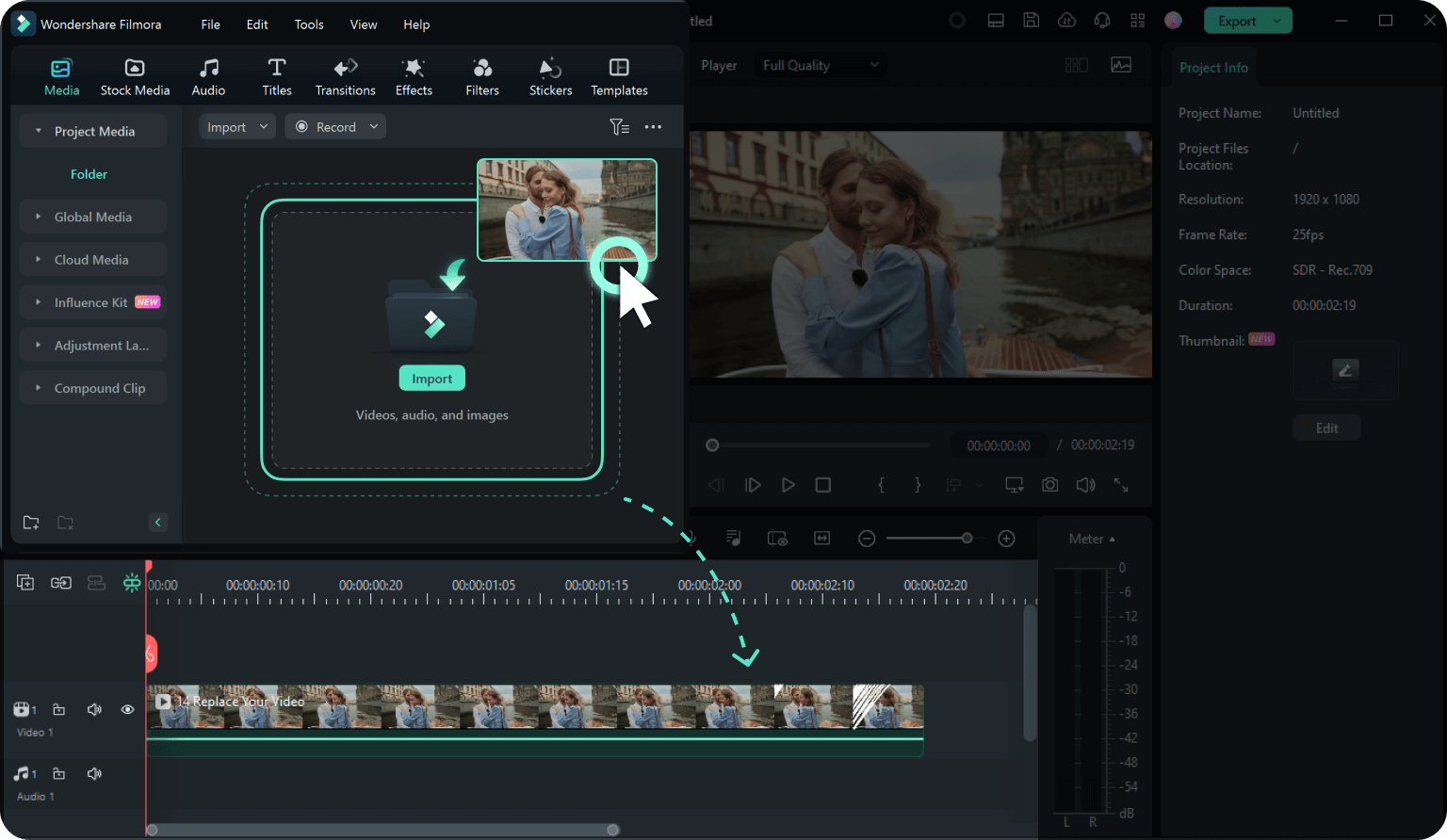
Étape 2 : Activer la palette de couleurs IA
Allez dans Couleur > Basique > Palette de couleurs IA dans le panneau Propriétés et actionnez le bouton.
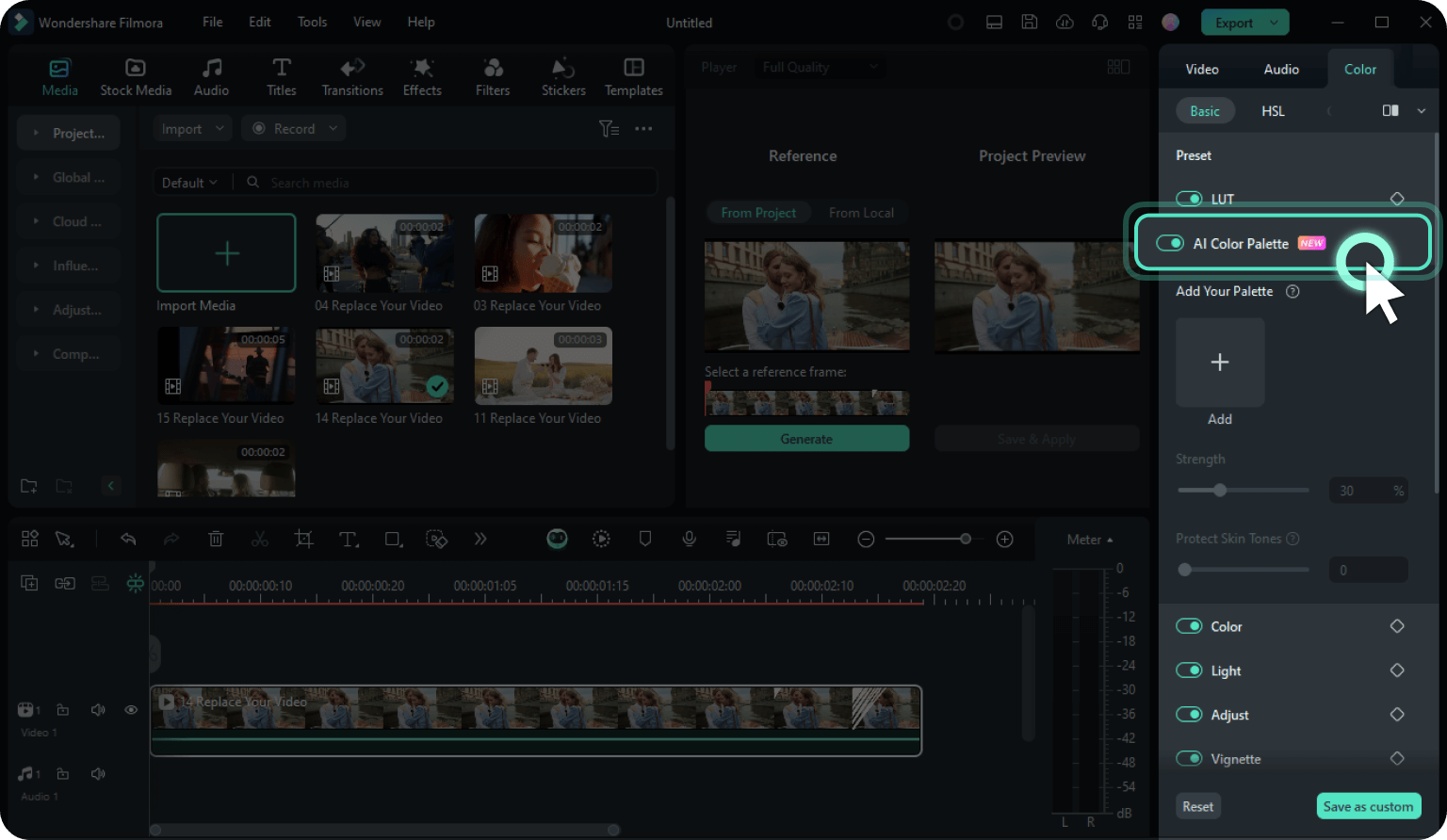
Étape 3 : Création d'une palette de couleurs
Déplacez la Tête de lecture sous Référence dans le panneau du lecteur pour choisir un cadre de référence et cliquez sur Générer. Si vous changez d'avis sur la vidéo ou l'image source, cliquez sur le bouton Remplacer et importez-en une autre.
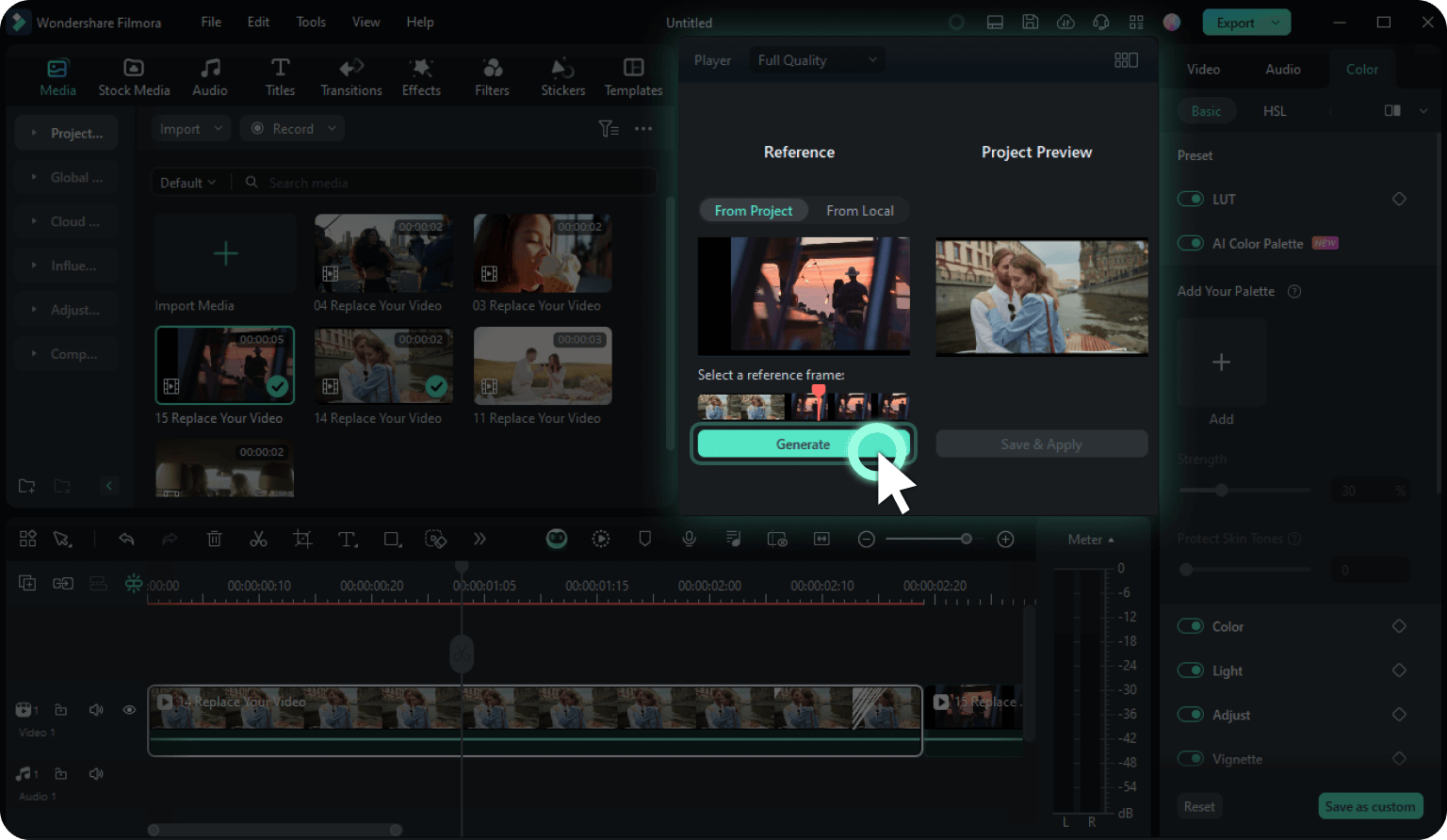
Étape 4 : Effectuer des ajustements manuels
Faites glisser le curseur pour régler l'intensité de la palette de correspondance des couleurs générée entre 1 et 100 %.
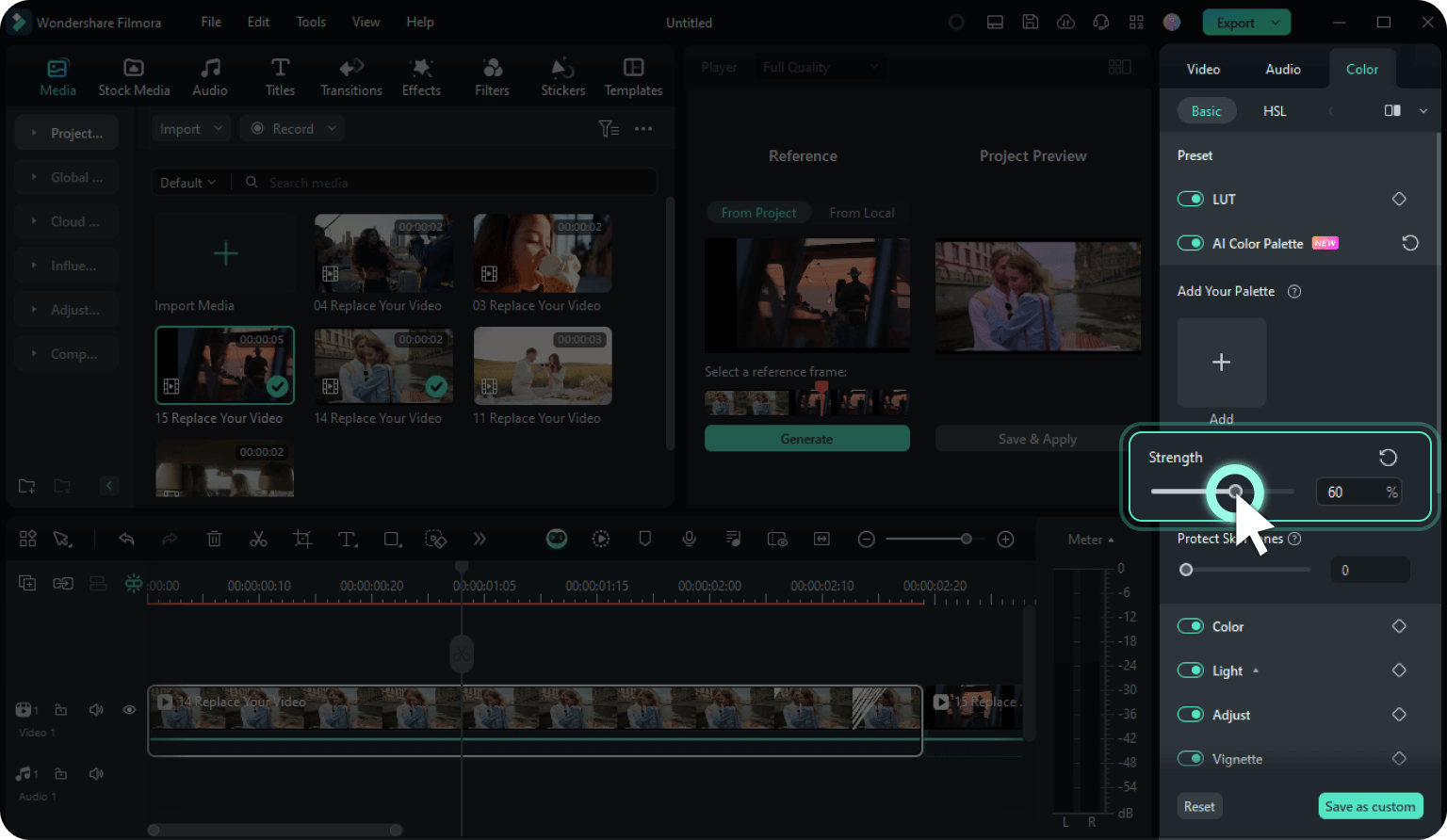
Étape 5 : Activer la protection du teint
Déplacez le curseur Protéger les teintes pour augmenter ou diminuer le niveau de protection. Filmora détecte automatiquement les visages et donne la priorité à la peau lorsqu'il s'agit de faire correspondre les couleurs et la luminosité.
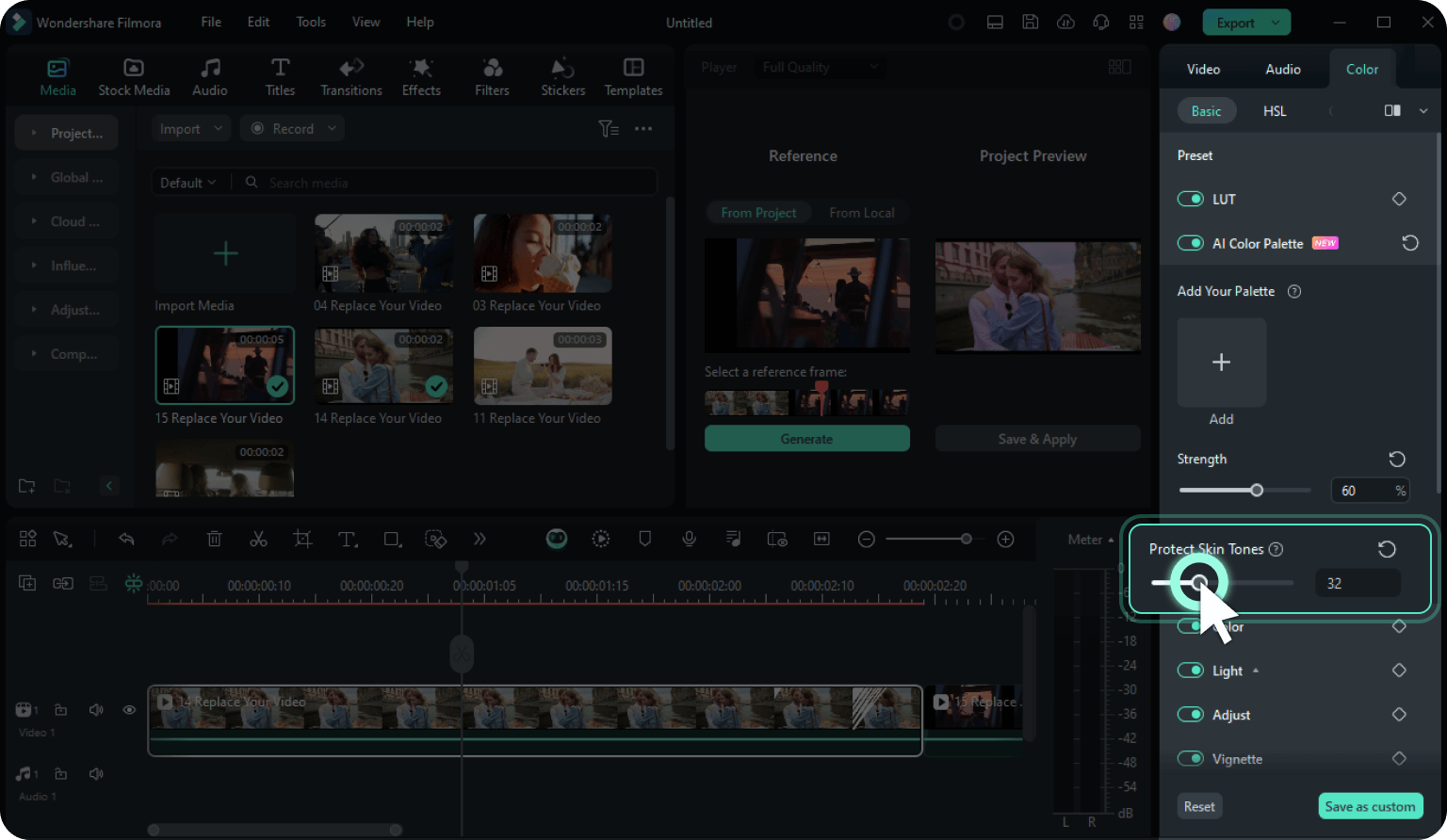
Étape 6 : Appliquer la correspondance des couleurs
Cliquez sur Enregistrer et appliquer sous Aperçu du projet dans le panneau du lecteur. La vidéo ou l'image cible adopte automatiquement une nouvelle palette de couleurs. La palette de couleurs IA la conservera pour une utilisation ultérieure.
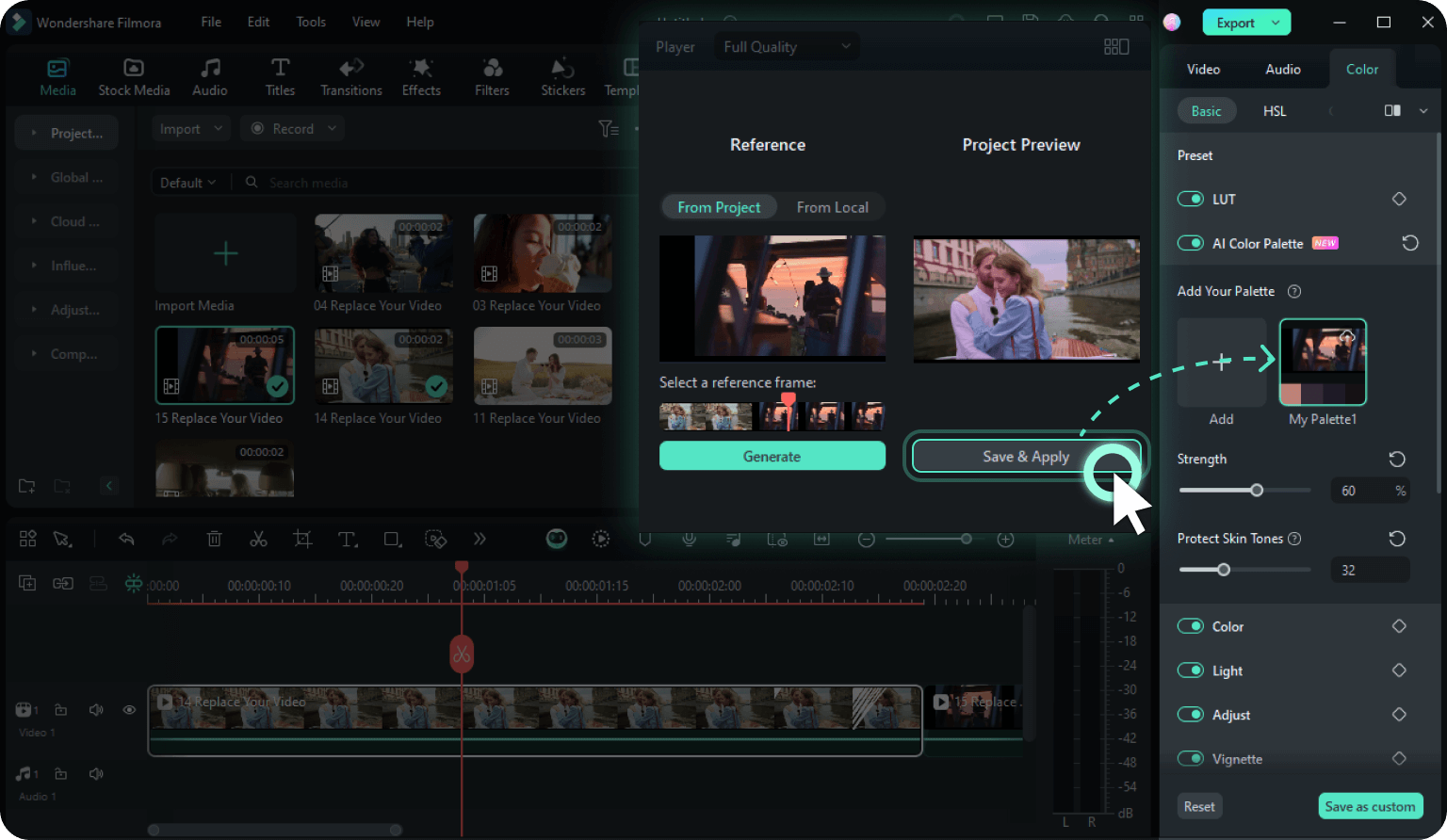
Un seul colorimètre pour toutes les couleurs
- Prises de vue multi-angles
- Prises de vue VFX
- Contenu épisodique
- L'aspect cinématographique
Découvrez les derniers conseils et astuces en matière de correspondance des couleurs
Questions fréquemment posées
L'utilisation de la Palette de couleur IA de Filmora est-elle gratuite ?
Si vous êtes abonné à Filmora, vous pouvez utiliser gratuitement la palette de couleurs IA. Il ne nécessite pas de crédits IA, vous n'avez donc pas à vous soucier d'un dispositif de paiement supplémentaire pour faire correspondre les couleurs avec l'IA.
Comment fonctionne la palette de couleurs IA ?
Il utilise un algorithme d'intelligence artificielle pour analyser la palette de couleurs d'une image vidéo ou d'une image de référence. Il crée ensuite une palette de couleurs à partir des teintes, des tons, des nuances et d'autres données de nuançage des couleurs de la source, et vous permet de l'appliquer à votre matériau cible en un clic.
La correspondance des couleurs est-elle disponible dans tous les logiciels de montage vidéo ?
La correspondance des couleurs n'est pas disponible dans tous les logiciels de montage vidéo, mais c'est une fonctionnalité commune à de nombreux programmes professionnels et avancés tels que DaVinci Resolve, Adobe Premiere Pro et Filmora. Certains logiciels de montage vidéo de base n'intègrent pas de fonction de correspondance des couleurs, mais vous pouvez souvent trouver des plugins tiers qui offrent une fonctionnalité similaire.
Puis-je utiliser l'outil de correspondance des couleurs pour reproduire l'aspect d'un film ou d'une œuvre spécifique ?
Absolument ! Il vous suffit d'importer le clip ou l'instantané souhaité comme référence pour que Filmora puisse analyser et copier son étalonnage sur votre vidéo ou votre image.
Quelle est la différence entre la correspondance des couleurs et la correction des couleurs ?
La correspondance des couleurs se concentre sur l'étalonnage des couleurs afin de recréer un style spécifique. Il peut copier des couleurs à partir d'images ou de vidéos, en appliquant un schéma de couleurs correspondant au matériau choisi. D'autre part, la correction des couleurs consiste à corriger les incohérences afin de rendre les couleurs plus réalistes.
Puis-je utiliser le dispositif de correspondance des couleurs pour des images fixes et des clips vidéo ?
Bien sûr ! Vous pouvez faire correspondre les couleurs de n'importe quelle vidéo ou photo au clip ou à l'image fixe souhaité(e). Et le meilleur ? Filmora prend en charge la quasi-totalité des formats de fichiers, ce qui évite les conversions.
Les gens aiment la palette de couleurs IA de Filmora
Découvrez d'autres fonctions d'édition vidéo ultra-performant